- זה מצער כאשר משתמשים לא יכולים להתקין את מנהל ההתקן Asus Smart Gesture במחשב Windows 10 שלהם.
- בהנחה שגם אתה אחד מהם, נסה לאפס את המחווה החכמה או לטעון את ברירות המחדל של ה- BIOS.
- האם אתה מנחש שוב את החלטתך להשתמש במותג זה? פשוט בקר אצלנו מדריך מדריכי קנייה.
- היו תמיד מוכנים לפתור בעיות דומות על ידי סימניה זו מרכז המחשבים הניידים והמחשבים.

תוכנה זו תתקן שגיאות מחשב נפוצות, תגן עליך מפני אובדן קבצים, תוכנות זדוניות, כשל חומרה ותייעל את המחשב שלך לביצועים מקסימליים. תקן בעיות במחשב והסר וירוסים כעת בשלושה שלבים פשוטים:
- הורד את כלי התיקון למחשב Restoro שמגיע עם טכנולוגיות פטנט (פטנט זמין פה).
- נְקִישָׁה התחל סריקה כדי למצוא בעיות של Windows שעלולות לגרום לבעיות במחשב.
- נְקִישָׁה תיקון הכל כדי לפתור בעיות המשפיעות על אבטחת המחשב וביצועיו
- Restoro הורדה על ידי 0 קוראים החודש.
אם אתה רוצה את שלך מחשב נייד או שהמחשב יעבוד כראוי, עליכם להתקין את התוכנה המתאימה. אפרופו תוכנה, אסוס משתמשים דיווחו על מצב דומה.
נראה שהם לא יכולים להתקין את מחווה Asus Smart נהג ב- Windows 10, אז בואו נראה כיצד לפתור בעיה זו.
מה אוכל לעשות אם איני יכול להתקין את מנהל ההתקן החכם של Asus?
- הסר את Asus Smart Gesture והתקן מחדש את מנהל ההתקן
- הפעל את קובץ התקנת מנהל ההתקן כמנהל
- הורד במקום זאת את ה- Touchpad Synaptics
- תקן את מנהל ההתקן והתקן את הגרסה החדשה יותר
- אפס את הגדרות המחווה החכמה של Asus
- טען את ברירות המחדל של ה- BIOS
- עדכן את ה- BIOS
- אפס את Windows
1. הסר את Asus Smart Gesture והתקן מחדש את מנהל ההתקן

לדברי משתמשים, כדי לפתור בעיה זו, עליך להסיר ידנית את מנהל ההתקן של Asus Smart Gesture.
לשם כך פשוט חפש במחשב Asus Smart Gesture ומחק את כל הקבצים הקשורים אליו. לאחר מכן, כדי לוודא שאתה מוחק את כל הקבצים הקשורים, ייתכן שתרצה להשתמש במסיר התקנה.
בדוק זאת רשימה עם מיטב הסרת ההתקנה זמין כעת. זכור כי קבצים אלה לא ייעלמו עד שתפעיל מחדש את מחשב.
לאחר הפעלת המחשב האישי עבור לאתר Asus והורד את מנהל ההתקן של לוח המגע למחשב שלך.
לאחר הורדת הקובץ, לחץ על Disable3fun.exe ולחלץ את כל התיקיות. לאחר שתסיים, הפעל את SetupTPdriver.msi והתקן מנהל התקן חדש.
הפעל מחדש את המחשב. עכשיו אתה רק צריך לפתוח מנהל התקן ואתר את לוח המגע שלך, לחץ עליו באמצעות לחצן העכבר הימני ובחר באפשרות עדכן את מנהל ההתקן.
Windows 10 אמור להוריד עבורך את הגרסה האחרונה של מנהל ההתקן. אם עדכון מנהל ההתקן ידנית מ- Windows אינו פועל, עשה זאת באופן אוטומטי באמצעות DriverFix.
ישנן כמה סיבות טובות לעדכן את מנהלי ההתקנים ואתה כבר חווה השלכות אומללות על לא לשקול כלל זה. כלי זה יכול לתקן את כל הבעיות הקשורות לנהג.

עדכוןם לוקח לא יותר מכמה לחיצות (כמה נהדר זה יכול להיות?) ואפילו לא צריך לדאוג לחפש את הגרסאות הנכונות או לזהות את האשם.

DriverFix
משתמשים מדווחים לעיתים קרובות כי התקנת מנהל ההתקן החכם של Asus מתאפשרת לאחר עדכון מנהלי ההתקן. תן ל- DriverFix להתמודד עם המשימה עבורך!
הורד כאן
2. הפעל את קובץ התקנת מנהל ההתקן כמנהל
משתמשים דיווחו כי אינם יכולים להתקין את מנהל ההתקן Asus Smart Gesture ב- Windows 10, אך באפשרותך לתקן בעיה זו בקלות על ידי הפעלת קובץ ההתקנה כמנהל.
לשם כך, אתר את קובץ ההתקנה, לחץ עליו באמצעות לחצן העכבר הימני ובחר הפעל כמנהל מהתפריט.
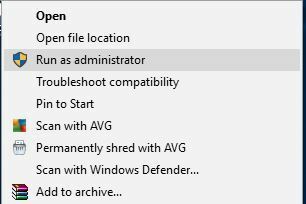
שום דבר לא קורה כאשר אתה לוחץ על הפעל כמנהל? אל דאגה, יש לנו את הפיתרון המתאים לך.
3. הורד במקום זאת את ה- Touchpad Synaptics

אם אינך יכול להתקין את מנהל ההתקן של Asus Smart Gesture חלונות 10, המשתמשים מציעים להתקין את מנהל ההתקן של לוח המגע של Synaptics במקום זאת.
לדבריהם, Touchpad Synaptics עבור Windows 8.1 עובד בצורה מושלמת ב- Windows 10, אך הקפד להוריד את גרסת Windows 10 אם היא זמינה.
לחלופין, משתמשים מסוימים מציעים להתקין במקום זאת מנהלי התקנים של Sentelic.
4. תקן את מנהל ההתקן והתקן את הגרסה החדשה יותר
- היכנס לאתר Asus והורד את אותה גרסה של מנהל ההתקן החכם החכם שהתקנת. לאחר הורדת מנהל ההתקן, הפעל אותו וחילץ את קבצי ההתקנה.
- עכשיו פתוח תוכניות ותכונות. לשם כך לחץ מקש Windows + S קיצור, הזן תוכניות ותכונות ובחר תוכניות ותכונות מהרשימה.
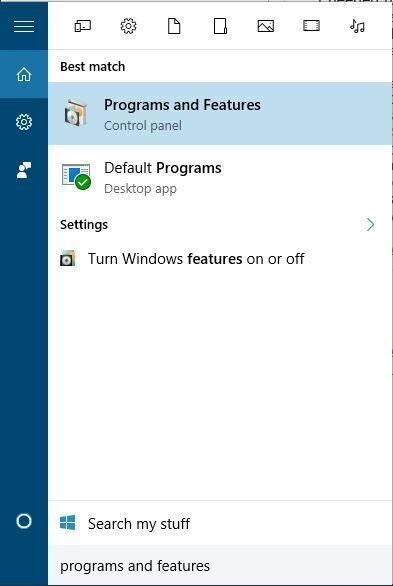
- תופיע רשימה של תוכנות מותקנות. בחר במנהל ההתקן החכם של Asus ולחץ לְתַקֵן אוֹ שינוי.
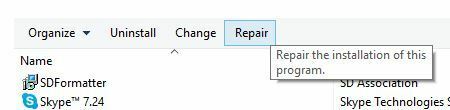
- אתר את קובץ הגדרת מנהל ההתקן ובחר בו.
כדי לפתור בעיה זו עליך לתקן את מנהל ההתקן החכם החכם שהתקנת במחשב האישי שלך. לשם כך פעל לפי הנוהל לעיל.
לאחר תיקון מנהל ההתקן, אתה אמור להיות מסוגל להסיר אותו ולהתקין את הגירסה עבור Windows 10.
5. אפס את הגדרות המחווה החכמה של Asus
הפעל סריקת מערכת כדי לגלות שגיאות אפשריות

הורד את Restoro
כלי לתיקון מחשב

נְקִישָׁה התחל סריקה כדי למצוא בעיות ב- Windows.

נְקִישָׁה תיקון הכל כדי לפתור בעיות עם טכנולוגיות פטנט.
הפעל סריקת מחשב באמצעות כלי התיקון Restoro כדי למצוא שגיאות הגורמות לבעיות אבטחה ולהאטות. לאחר השלמת הסריקה, תהליך התיקון יחליף קבצים פגומים בקבצי ורכיבי Windows חדשים.

- לך ל לוח בקרה.
- מצא את Asus Smart Gesture ופתח אותו.
- נְקִישָׁה הגדר הכל לברירת מחדל.
- הפעל מחדש את המחשב.
יש סיכוי שלא תוכל לעדכן כיוון שמשהו לא בסדר בהגדרות Asus Smart Gesture. לכן, אנו הולכים לאפס את ההגדרות וננסה להתקין עדכונים שוב.
אינך יכול לפתוח את לוח הבקרה ב- Windows 10? עיין במדריך שלב אחר שלב זה כדי למצוא פיתרון.
6. טען את ברירות המחדל של ה- BIOS

עכשיו, בואו נמשיך ל BIOS-פתרונות הקשורים. למרות שזה לא לעתים קרובות המקרה, הגדרות ה- BIOS שלך עשויות למעשה לחסום התקנת עדכונים מסוימים.
לכן, הדבר הראשון שאנחנו הולכים לעשות עכשיו הוא לטעון ברירות מחדל של ה- BIOS. מכיוון שתהליך זה אינו זהה בכל המחשבים, אינני יכול לומר לך בדיוק כיצד לבצע אותו בדיוק.
בסך הכל העניין הוא להיכנס ל- BIOS (כנראה על ידי לחיצה על DEL בתאתחול) וללכת לאפשרות לטעינת ברירות מחדל של ה- BIOS.
אם אינך יודע כיצד לעשות זאת, חפש בגוגל את לוח האם לקבלת הסבר מפורט יותר או בדוק את הקישור למטה.
אם Windows מדלג על ה- BIOS, בדוק זאת מדריך שימושי כדי לפתור את הבעיה במהירות.
הגישה ל- BIOS נראית משימה גדולה מדי? הרשו לנו להקל עליכם בעזרת זה מדריך מדהים.
7. עדכן את ה- BIOS

אם איפוס הגדרות ה- BIOS לא ביצע את העבודה, ננסה למדוד רציני יותר - עדכון ה- BIOS שלך. יש סיכוי טוב שמעולם לא עשית זאת בחיים שלך.
וזה בסדר, עדכון ה- BIOS הוא לא משהו שאתה עושה כל יום. וזה צריך להיות ככה. מכיוון שעדכון ה- BIOS הוא די מסוכן.
טעות אחת יכולה להפוך את ה- BIOS שלך, ולכן המחשב שלך חסר תועלת. אז אתה באמת צריך לגשת לכל התהליך בזהירות יתרה.
נראה כי עדכון ה- BIOS מפחיד? הפוך את הדברים לקלים יותר בעזרת זה מדריך שימושי.
8. אפס את Windows

אם אף אחד מהפתרונות מלמעלה לא הצליח לפתור את הבעיה, הדבר היחיד שנותר לעשות הוא לאפס את מערכת ההפעלה Windows שלך.
ישנן מספר דרכים לאפס את Windows 10, אך אם אינך בטוח כיצד לבצע זאת, הכל מוסבר בקישור למטה.
זקוק למידע נוסף כיצד לאפס את המחשב שלך למפעל? קרא מאמר זה וגלה כל מה שאתה צריך לדעת.
להלן מספר דוגמאות לבעיה זו:
- מחווה חכמה של Asus יש בעיה בחבילת ההתקנה הזו של Windows - בעיה זו מופיעה כאשר אינך מסוגל להתקין את מנהלי ההתקנים החכמים של Asus באמצעות המתקין הרשמי.
- Asus Smart Gesture מתבצעת התקנה נוספת - שגיאה זו מונעת ממך להתקין את מנהלי ההתקנים, גם אם התקנה אחרת אינה בעיצומה.
- קובץ המקור של Asus Smart Gesture לא נמצא - בעיה נוספת בהתקנת מנהל ההתקן, המופיעה כאשר המתקין אינו מצליח לאתר את מקור קובץ מנהל ההתקן.
- המחווה החכמה של Asus לא עובדת / לא ניתן להסיר את ההתקנה מחווה חכמה של אסוס - מלבד בעיית התקנת מנהל ההתקן, Asus Smart Gesture יכול גם לגרום לבעיות הסרה של משתמשים מסוימים.
- בעיית מחווה חכמה של Asus במתקין Windows - נושא נוסף שמשפיע על מתקין מנהל ההתקן של Asus Smart Gesture.
- מחווה חכמה של Asus החשבון שצוין כבר קיים - למרות שהנושא הזה אומר לך שמשהו לא בסדר בחשבון המשתמש שלך, ניתן לפתור אותו בעדכון פשוט.
- מנהל התקן לוח המגע של Asus - זו בעיה נוספת שמשתמשים מתלוננים עליה. אם אתה אחד מהם, DriverFix יכול לעזור לך.
התקנת מנהל ההתקן החכם של Asus ב- Windows 10 עלולה לפעמים להיות בעייתית, אך אני מקווה שהצלחת להתקין אותו לאחר שימוש באחד הפתרונות שלנו.
אם יש לך הצעות או שאלות אחרות, השאיר אותן בקטע התגובות למטה ואנחנו בטוח נבדוק.
 עדיין יש לך בעיות?תקן אותם בעזרת הכלי הזה:
עדיין יש לך בעיות?תקן אותם בעזרת הכלי הזה:
- הורד את כלי התיקון למחשב זה דורג נהדר ב- TrustPilot.com (ההורדה מתחילה בעמוד זה).
- נְקִישָׁה התחל סריקה כדי למצוא בעיות של Windows שעלולות לגרום לבעיות במחשב.
- נְקִישָׁה תיקון הכל כדי לפתור בעיות עם טכנולוגיות פטנט (הנחה בלעדית לקוראים שלנו).
Restoro הורדה על ידי 0 קוראים החודש.


